
Для обычных обывателей, изредка включающих компьютер или ноутбук для того, чтобы скоротать вечер в одноклассниках или за онлайн-игрой, калибровка экрана практически никогда не требуется. Их и так всё устраивает. А вот тех, кто занимается обработкой фотографии и видео-записей вопрос как откалибровать монитор своего компьютера зачастую очень и очень важный. В операционной системе Windows 10 для этого сделан отдельный инструмент и не нужно устанавливать каких-либо сторонних программ.
Итак, чтобы в Windows 10 откалибровать экран монитора, Вам необходимо нажать кнопку «Пуск» и набрать слово «Калибровка». В результатах поиска будет инструмент «Калибровка цветов монитора». Выбираем его.
Либо, как альтернатива, можно нажать комбинацию клавиш Win+R, ввести команду dccw.exe и нажать кнопку «ОК».
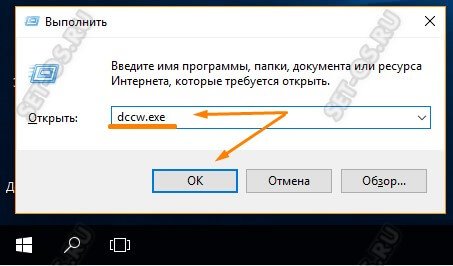
Win 10 Tweaker — программа для настройки и оптимизации Windows 10
Этим мы запистим вот такой мастер настройки монитора в Виндовс 10:

Первые два окна информационные. Читаем внимательно что там написано и нажимаем на кнопку «Далее».
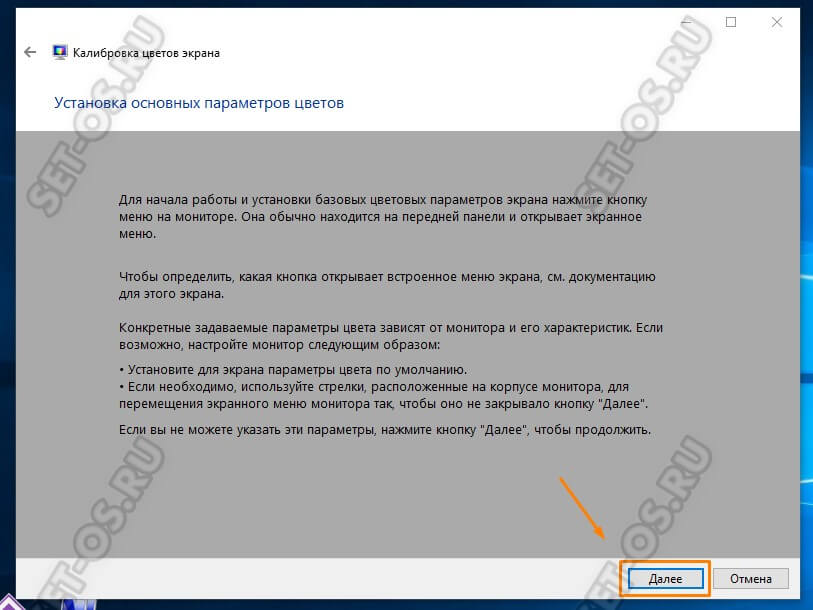
Чтобы откалибровать экран на ноутбуке или ПК, Вам необходимо будет так же зайти в меню настроек монитора.
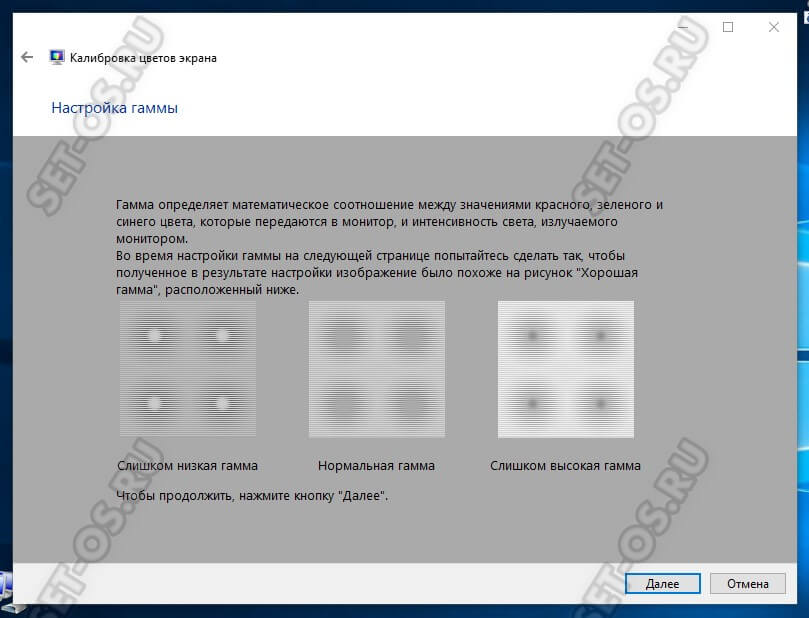
Первый этап — настройка гаммы. Вам необходимо будет добится минимальной видимости небольших круго в центре каждого круга перемещая ползунок слева.
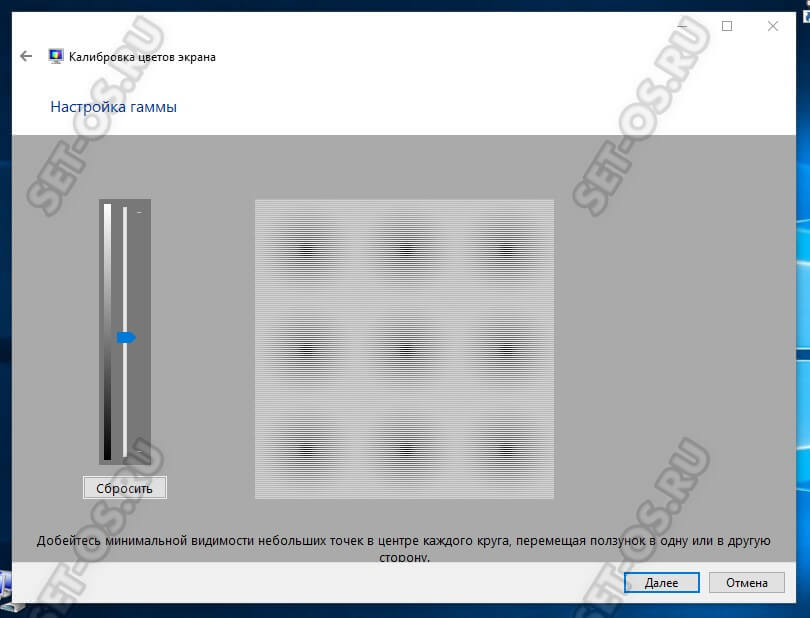
Затем необходимо откорректировать яркость и контрастность. Если с этими параметрами у Вашего дисплея всё в порядке — шаг можно пропустить.
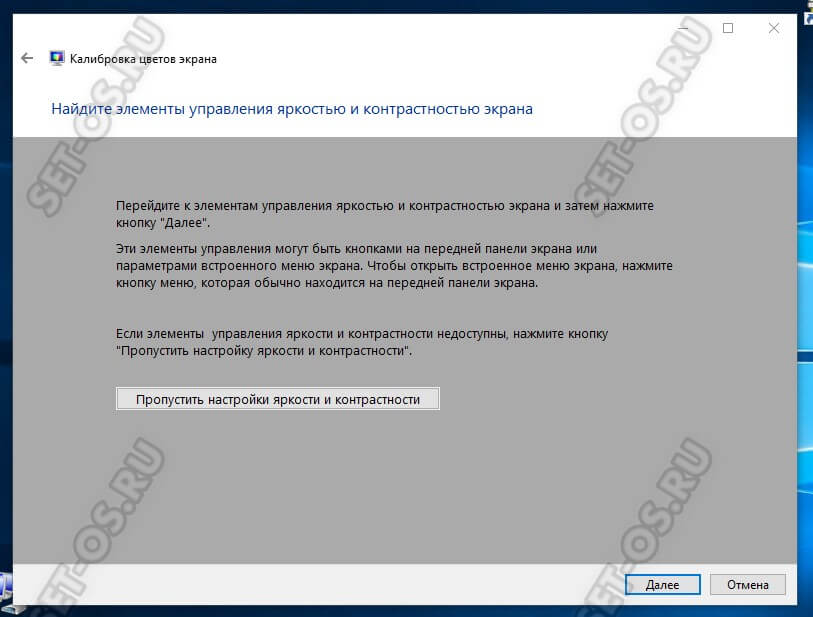
В противном случае сначала настраиваем яркость монитора:
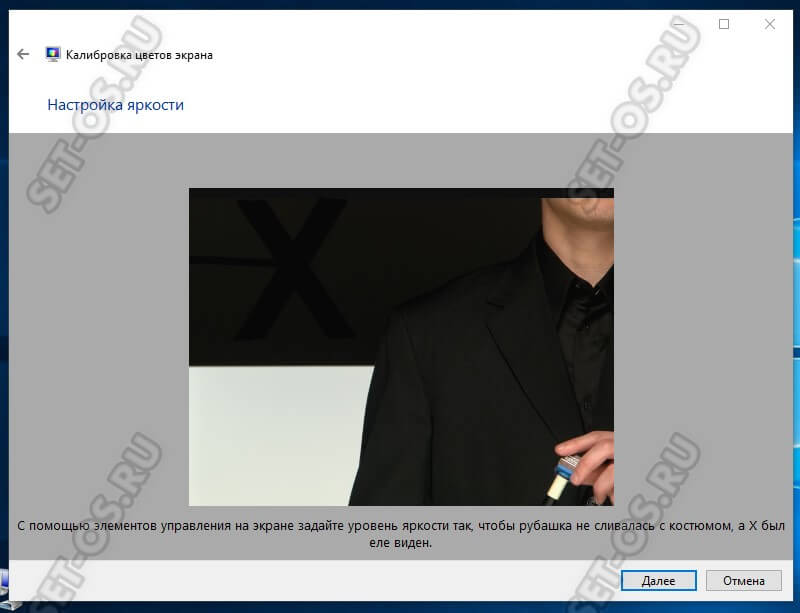
Затем — контрастность экрана:
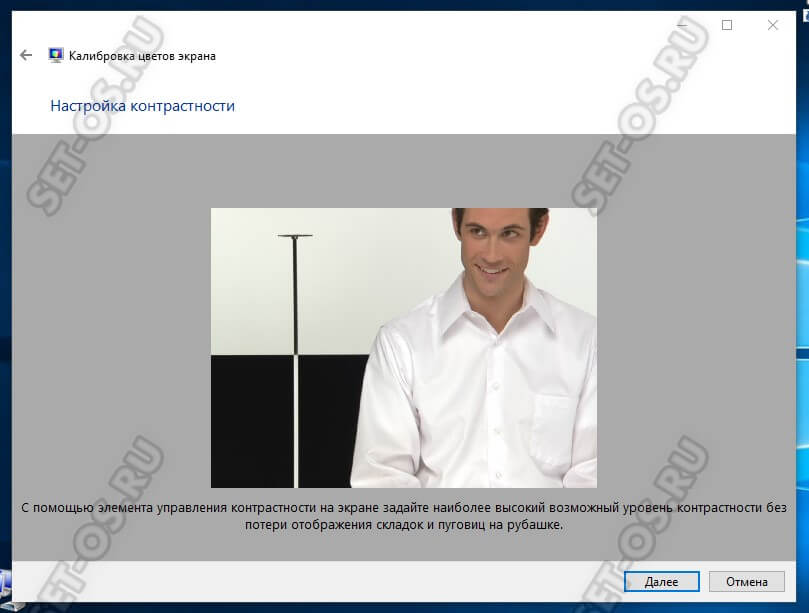
Последним этапом калибровки монитора в Windows 10 является настройка цветового баланса:
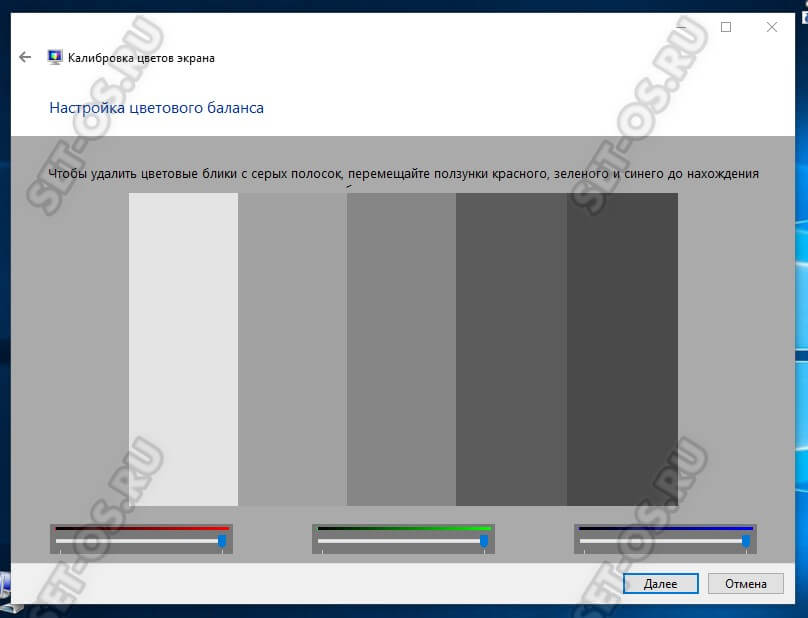
По завершению процедуры Вам будет предложено сравнить новые параметры экрана с предыдущими:

Если всё устраивает — нажимаем кнопку «Готово». Поздравляю — Вам удалось откалибровать монитор своего ноутбука либо компьютера.
Совет: если Вас устраивает качество отображения текста, то в последнем окне снимите галку «Запустить средство настройки ClearType».
Источник: set-os.ru
Настройка экрана в Windows 10 — как улучшить изображение на мониторе
Настройка четкости монитора Windows 10 происходит автоматически сразу при установке системы, но при необходимости параметры отображения можно изменять и самостоятельно, для этого в «десятке» появились новые инструменты регулировки дисплея.
Настройка экрана в Windows 10
Правильно настроить экран компьютера Виндовс 10 необходимо для снижения нагрузки на глаза и более комфортной работы с системой, а также в случае если картинки на мониторе выглядят не совсем так, как в реальности или на других устройствах.

В «десятку» встроены новые удобные функции для настройки изображения
Для оптимальной прорисовки графики и корректной цветовой гаммы следует выставлять параметры соответственно максимальным возможностям видеокарты и матрицы экрана.
Обратите внимание! Помимо инструментов настройки, в Виндовс 10 появилась возможность записи происходящего на экране при помощи горячих клавиш Win+Alt+R.
Изменение четкости изображения
«Размытая» картинка на экране может появиться по нескольким причинам, самая популярная из которых – неправильное разрешение. Разобраться, как настроить четкость монитора Windows 10 изменив разрешение монитора, несложно, для этого:
- нажатием на значок шестеренки в нижней левой части меню «Пуск» открывают меню «Параметры»;
- выбирают пункт «Система»;
- в открывшемся меню «Дисплей» находят пункт «Дополнительные параметры дисплея»;
- в окошке «Разрешение» выбирают нужное.
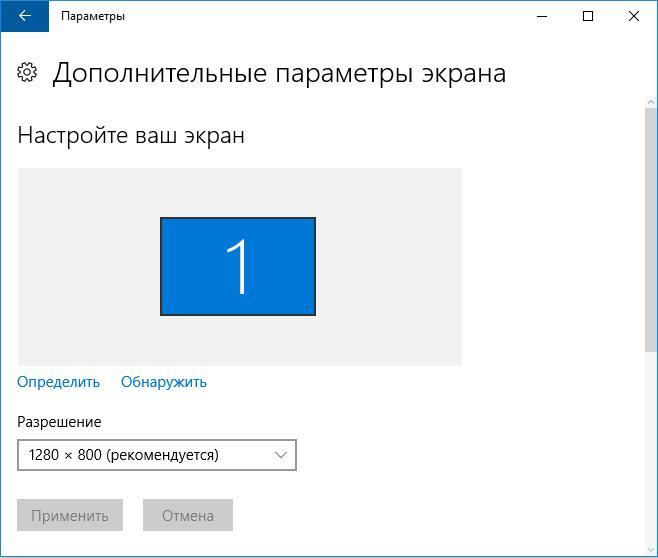
В большинстве случаев оптимальным вариантом является значение с пометкой (рекомендуется)
Обратите внимание! Смена разрешения может понадобиться также для изменения размеров значков рабочего стола, заставки, или в случае если игры либо приложения открываются не на весь экран.
Если изменение разрешения не принесло результатов, значит неправильно выставлен масштаб отображения на дисплее. Его можно настроить в том же меню, только в разделе «Изменение размера текста, приложений и других элементов».
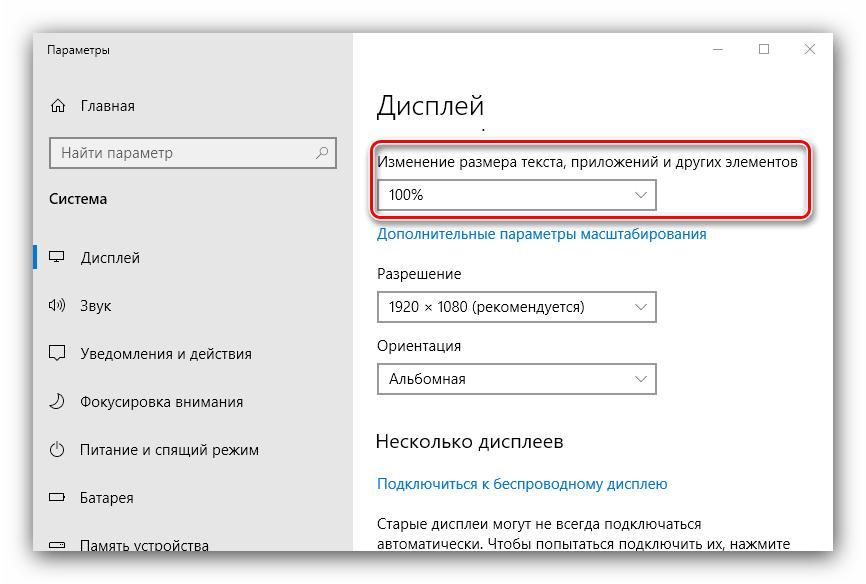
Изменение масштаба изображения
Масштаб изображения также может увеличиться или уменьшиться при прокрутке колесика мыши с зажатой клавишей Ctrl.
Включение режима HDR и цветовой гаммы WCG
Все больше современных компьютеров и дисплеев поддерживают режимы высокой четкости (HDR) и расширенной цветовой гаммы (WCG). Чтобы получить более насыщенную, яркую и подробную картинку при использовании HDR-игр и приложений, следует включить данную функцию, для этого:
- открывают раздел «Параметры» в меню «Пуск;
- переходят в меню «Система», затем — в «Дисплей»;
- выбирают монитор с поддержкой HDR (если дисплеев несколько) в меню «Изменить порядок дисплеев»;
- открывают «Настройки Windows HD Color»;
- в разделе «Возможности дисплея» ставят галочку «Потоковое видео в режиме HDR».

«Десятка» может поддерживать приложения и игры в режиме HDR
Дополнительная информация! В этом же меню «Дисплей» можно настроить показ «картинки» на нескольких мониторах: вывести изображение на один из них, либо на оба одновременно.
Разделение экрана на несколько частей
Рабочую область «десятки» можно разделить на 2, 3 и более частей, что удобно при работе над несколькими проектами и наличии большого монитора.
Возможность разделения активирована в Виндовс по умолчанию, чтобы это проверить, нужно в параметрах системы открыть вкладку «Многозадачность» и убедиться, что все ползунки в меню «Работа с несколькими окнами», а также переключатель «Прикрепить окна» активны.
Чтобы закрепить окно на левой половине экрана используют горячие клавиши Win+←, а к правой — Win+→. Второй способ привязки – перетаскивание окна в нужную сторону.
Для перемещения между окнами используют кнопки со стрелками, а для увеличения одного из них на весь экран – клавишу «Энтер».
Дополнительная информация. Чтобы поделить рабочую область на три или четыре части используют клавиатурные сочетания Win+→(или←) и Win+↑(или↓)
Как изменить контрастность экрана на Windows 10
Для того, чтобы работать, играть или смотреть фильмы на компьютере с оптимальным качеством, важно знать, как увеличить контрастность на ноутбуке Windows 10, это можно сделать двумя способами.
При помощи утилиты графического адаптера
Самый удобный способ, как настроить контрастность на ноутбуке Windows 10 – это воспользоваться программой от производителя драйверов видеокарты устройства. По умолчанию утилита не установлена на компьютер, но ее несложно скачать с официального сайта производителя, предварительно узнав модель своего графического адаптера.
Через «Специальные возможности»
Полезно знать, как изменить контрастность экрана на Windows 10 при помощи функции «Специальные возможности», которая позволяет выбрать схему параметров контраста либо настроить собственную, для этого нужно:
- открыть «Параметры» меню «Пуск»;
- зайти в раздел «Специальные возможности;
- во вкладке «Высокая контрастность» настроить подходящую тему.
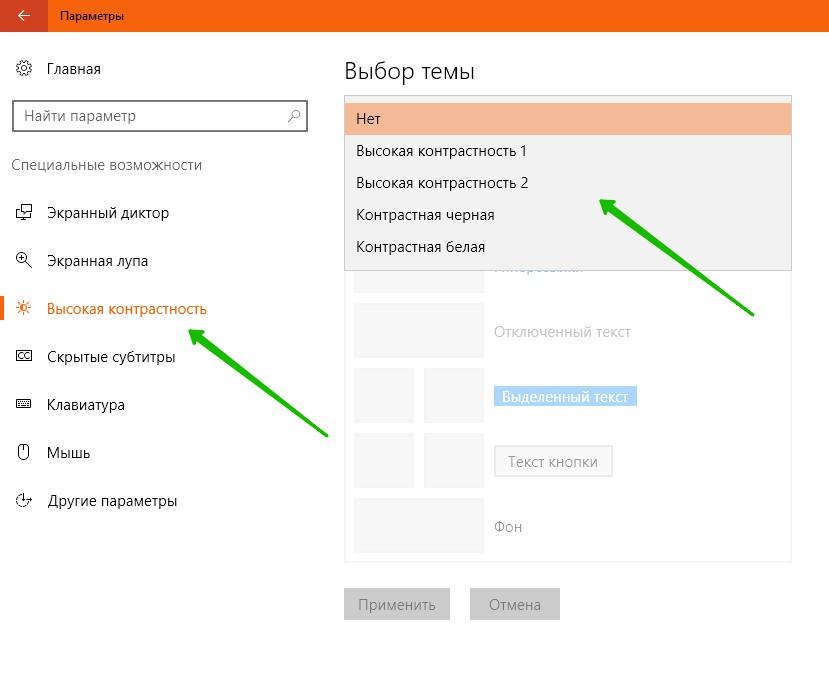
Любую тему контрастности можно дополнительно настроить для своего удобства
Дополнительная информация! Перевернуть изображение на экране монитора можно при помощи клавиатурного сочетания Ctrl+Alt+↓, а повернуть на 90 градусов — Ctrl+Alt+→.
Регулирование яркости
Сделать монитор ярче или тусклее на «десятке» можно различными способами:
Через параметры экрана
В Windows 10 «Параметры экрана» можно вызвать двумя вариантами:
- Правым кликом мыши по рабочему столу (только не по иконкам) вызывают настройки дисплея, и выбирают предпоследнюю строку «Параметры экрана».
- В эту же область можно перейти из раздела «Параметры» меню «Пуск» (пиктограмма шестеренки внизу раздела), выбрав далее пункт «Система» и меню «Экран».
В открывшемся меню при помощи ползунка «Изменение яркости» настраивают характеристику до нужного значения.
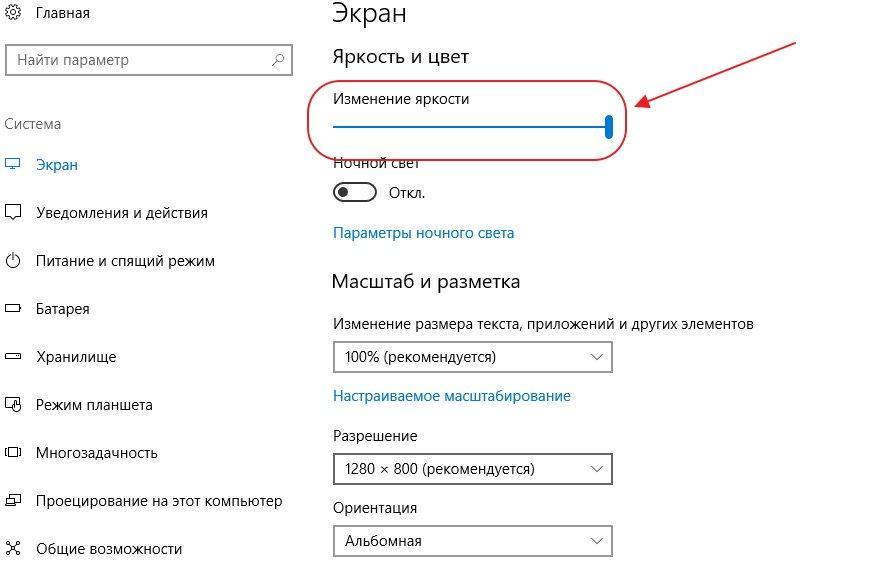
Ползунок настройки яркости
Обратите внимание! Если на устройстве установлена фирменная утилита от производителя графического адаптера, то изменять характеристики монитора можно и при ее помощи.
С помощью клавиатуры на компьютере и ноутбуке
Поменять настройки экрана Виндовс 10 не «залезая» в систему возможно с помощью клавиатуры на всех ноутбуках и большинстве компьютеров. На кнопках, отвечающих за яркость экрана изображены специальные пиктограммы (чаще всего это значки солнца или стрелочки вверх и вниз), обычно они расположены на цифровой клавиатуре. Для активации данной функции следует нажимать клавиши одновременно с кнопкой Fn.
Дополнительная информация! Если значки на клавиатуре есть, но не работают, следует обновить ее драйвер.
Через параметры системы
При помощи «Центра уведомлений» также удобно менять яркость, для этого нужно открыть его меню кликом по значку, который находится в нижнем правом уголке монитора и нажать на ссылку «Развернуть». Под плитками настроек расположен бегунок яркости. (В старых сборках «десятки» яркость меняется кликом по плитке со значком солнышка и только полностью между двумя значениями: 0 и 100).
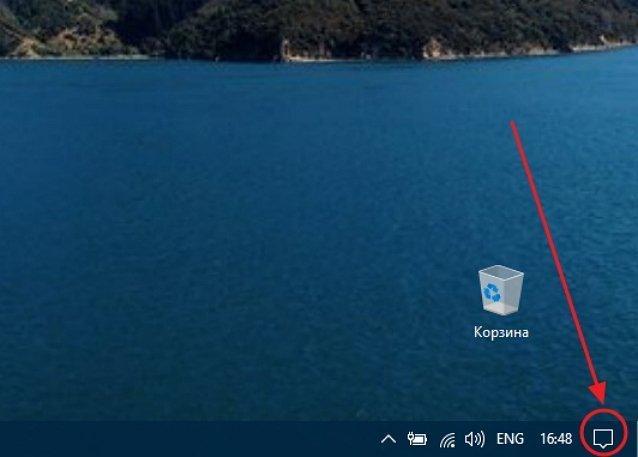
Пиктограмма «Центра уведомлений» в Виндовс 10
Обратите внимание! Здесь же находится удобная функция переключения цветовой гаммы экрана в ночной режим.
Через настройки электропитания
Сделать экран Виндовс 10 на ноутбуках или планшетах ярче можно при помощи настроек электропитания, для этого:
- кликнув правой кнопкой мыши по индикатору уровня заряда батареи открывают ее всплывающее меню;
- в нижнем левом углу окошка находят кнопку-плитку со значком солнышка и текущим значением яркости в процентах;
- нажимая на плитку изменяют нужный параметр.
Важно! Данную функцию «десятки» поддерживают не все устройства.
Калибровка экрана Windows
Калибровка экрана нужна, чтобы настраивать его характеристики для комфортной работы или игры. Перед началом процесса следует оставить ноутбук или компьютер включенным на полчаса или больше, чтобы прогреть его, а также отключить все специальные настройки параметров дисплея и функцию его адаптивной подстройки под пользователя и вернуть данные к заданным по умолчанию. Чтобы зайти в меню калибровки:
- открывают раздел «Параметры» (значок шестеренки в нижней левой части меню «Пуск»);
- выбирают вкладку «Система», затем «Дисплей»;
- кликают по ссылке «Дополнительные параметры дисплея», если мониторов несколько, здесь же выбирают нужный;
- переходят по ссылке «Дополнительные параметры дисплея»;
- в меню свойств видеоадаптера нажимают кнопку «Управление цветом»;
- в нижней части вкладки «Подробно» нажимают кнопку «Откалибровать экран».
Важно! Калибровать экран следует только при той освещенности в помещении, при которой он будет чаще всего использоваться.
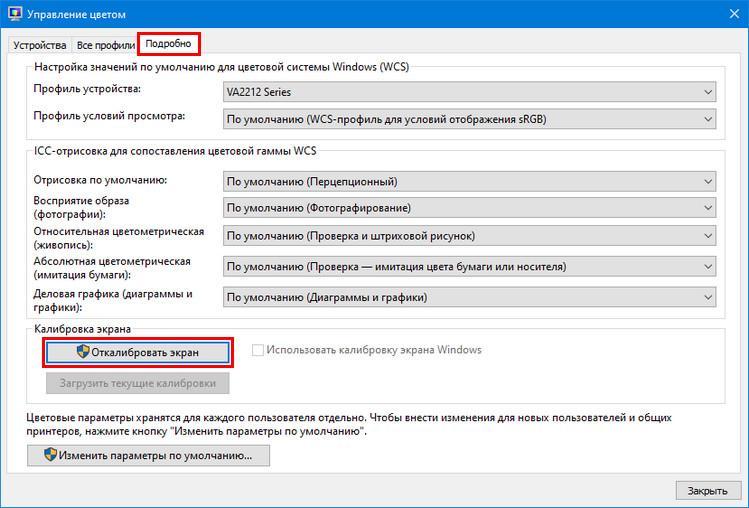
Кнопка «Откалибровать экран» в меню «Управление цветом»
Гамма
Определяется соотношением между цифровым значением пикселя и свечением монитора. Для калибровки этой характеристики подгоняют качество картинки на экране под заданный образец при помощи ползунков настройки (стрелочка слева вверху окна позволяет перейти на шаг назад и свериться с образцом).
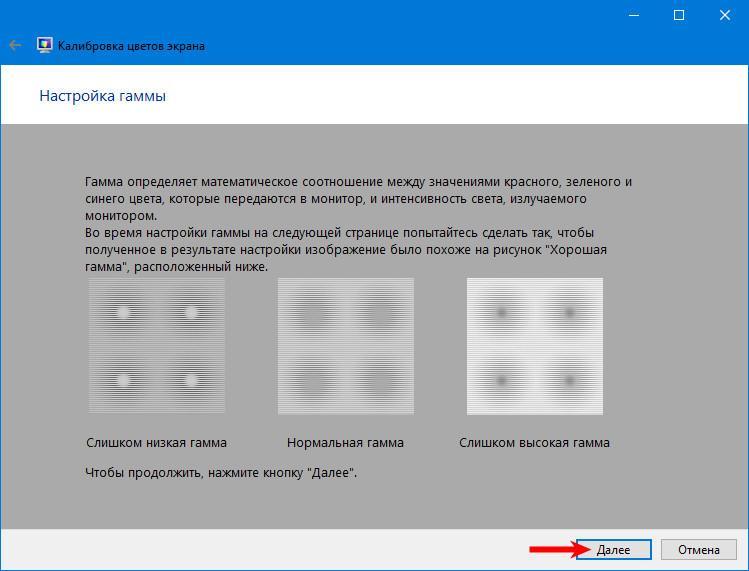
Настройка гаммы дисплея
Важно! При помощи кнопки под ползунком можно сбросить изменения до изначальных параметров.
Яркость
При помощи кнопок, изменяющих яркость следует установить ее уровень так, чтобы тестовое изображение было максимально похожим на центральную картинку, либо соответствовало запросам пользователя (если часто работать с очень яркими или темными рисунками, или играть в игры с мрачной атмосферой, то удобнее выставлять значения параметра выше или ниже стандартных).
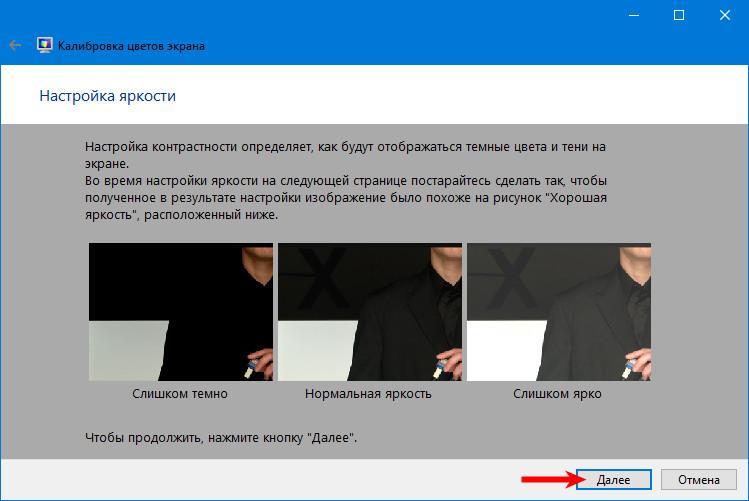
Образцы картинок для настройки яркости
Обратите внимание! Отображение образцов для калибровки зависит от настроек и качества монитора, если есть сомнения в их правильности, то можно настраивать параметры, сверяясь с примерами на экране другого компьютера или ноутбука, установленного рядом.
Контраст
Аналогичным способом можно изменять контраст монитора. Изображение должно оставаться четким с видимыми черными и белыми фрагментами, но без резкой границы между ними.
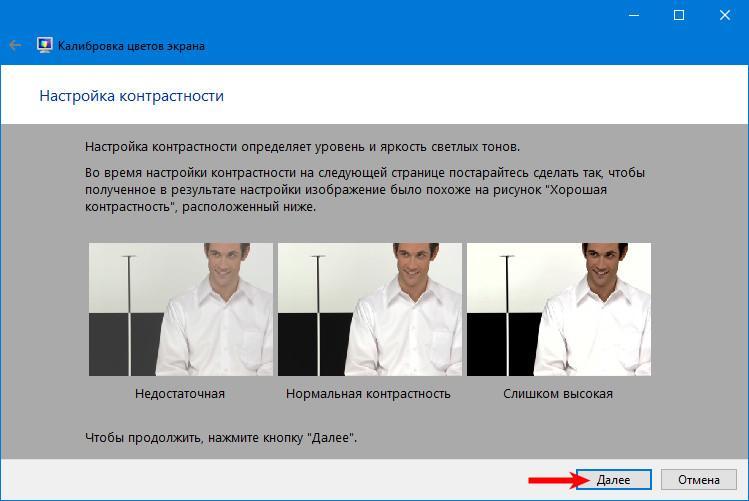
Пример нормальной контрастности экрана
Баланс цвета
Перемещая бегунки следует добиться для полосок-образцов идеально серого цвета, чтобы на них не было видно оттенков других цветов, а также их соответствующей насыщенности.
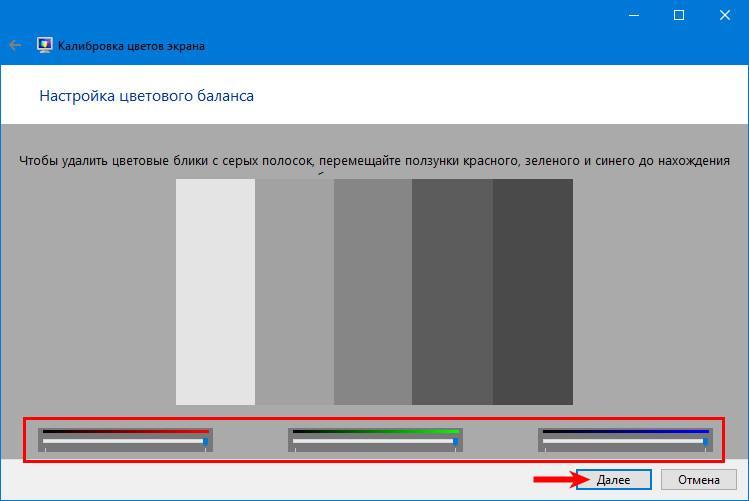
Окно регулировки цветового баланса
Закончив настройки, их сравнивают с прошлыми, если результат удовлетворяет, то его сохраняют при помощи кнопки «Готово». Если установить галочку возле строки «Запустить средство настройки ClearType…», то включится система сглаживания шрифта для современных ЖК-экранов (на старых мониторах эту опцию активировать нежелательно).
Обратите внимание! Профессиональные дизайнеры используют специальные программы для калибровки, чтобы сразу видеть на экране как будет выглядеть фото, например, после печати на газетной или глянцевой бумаге. Обычным пользователям это не нужно – им вполне достаточно штатных средств системы.
Настройка экрана в Windows 10 помогает улучшить цветопередачу и другие характеристики монитора, а также откалибровать его в соответствии с нуждами пользователя.
Источник: mirinfo.ru
Как откалибровать монитор и какой калибратор для этого выбрать
Нужно ли калибровать монитор? Кто-то даст утвердительный ответ, а кто-то отрицательный. При этом все будут правы. Разобрались, для кого важно откалибровать экран монитора, как это сделать и какие есть приспособления для этого.

Калибратор — устройство для настройки правильной цветопередачи дисплея. Фото: aredi.ru
Для чего нужно калибровать монитор?
Такая процедура нужна людям, которые работают с цветом: художники, работники типографий, фотографы и т.д.
Для чего она нужна?
- Чтоб цвета на мониторе были корректными: соответствовали реальным оттенкам (которые есть в природе) и не отличались от тех, которые получатся на готовом продукте при печати.
- Со временем дисплеи могут терять яркость и случаются небольшие цветовые сдвиги (частая причина — физический износ оборудования). Калибровка устранит такой дефект.
Важно: на двух разных мониторах даже после калибровки картинка может немного отличаться. Причина — особенности матрицы.

Точная цветопередача — залог комфортной работы и качественного результата. Фото: verkkokauppa.com
Почему есть мнение, что калибровать мониторы не нужно? Калибровка происходит на заводе. И для домашнего использования её достаточно (для работы с документами, просмотра видео, выполнения офисных задач).
Но если экран «синит», «желтит», «краснит» — это мешает работе дизайнера, полиграфиста. Так как на мониторе он будет видеть один цвет, а по итогу клиент на своём устройстве будет видеть другой оттенок, или на распечатанном макете цвет будет отличаться.
Как настроить и откалибровать монитор в домашних условиях «на глаз»
Калибровка без использования специализированного оборудования — это возможность просто немного изменить контрастность, яркость монитора. Так можно сделать картинку более приятной для конкретного человека. Если нужно откалибровать монитор по цветам, это можно сделать через программы (например, Calibrilla), сайты (http://www.lagom.nl/lcd-test/) или настройки компьютера.
Как правильно откалибровать цвет монитора ноутбука в Windows 10
Самый простой способ — использовать встроенную утилиту (сервисную программу) операционной системы. В поиске (находится в нижнем левом углу), нужно ввести «Калибровка» и выбрать «Калибровка цветов монитора».

Найти нужную утилиту можно просто. Фото автора
- Первый шаг — настройка гаммы.
- Второй шаг — настройка яркости.
- Третий шаг — настройка контраста.
- Четвёртый шаг — настройка цветового баланса.

На каждом этапе утилита подробно объясняет, что можно сделать. Фото автора
Пользоваться очень просто. Программа подсказывает: что делать, куда нажимать. После завершения калибровки утилита предлагает сравнить прежние настройки монитора и новые. Можно выбрать вариант, который устраивает, и сохранить его.

В итоге можно сохранить тот вариант калибровки, который устраивает больше. Фото автора
Если нужна калибровка для Windows 7, нужно:
- зайти в меню «Оформление и персонализация»;
- зайти во вкладку «Экран»;
- выбрать «Калибровка цветов».
Дальше утилита работает так же, как на Windows 10.
Как откалибровать монитор ноутбука без калибратора на MacOS
В MacOS есть аналог утилиты для Windows — «Ассистент калибратора монитора». Её можно найти через «Spotlight» (аналог поисковика). Программа помогает провести пошаговую настройку, отрегулировать:
- яркость;
- контрастность;
- гамму;
- точку белого.
После настройки можно сохранить новую калибровку и использовать её.

Ассистент поможет пошагово настроить монитор. Фото: kaknastroitv3.ru
Как правильно откалибровать монитор для обработки фотографий и монтажа с помощью специального устройства
Применяют особый гаджет — калибратор. Это датчик для проведения измерений и программное обеспечение.

Калибратор — маленькое, но очень важное устройство. Фото: infoyar.ru
Работает это так:
- программа по очереди показывает на экране цветовые зоны (цифровые значения цветов программа уже «знает»);
- прибор замеряет цветовые значения, которые отображаются на конкретном мониторе;
- программа сравнивает эталонные значения и получившиеся;
- если есть различия, ПО (программное обеспечение) проводит коррекцию. Она осуществляется путём настройки сигнала видеокарты. Например, если ПО определяет, что в цветопередаче избыток красного, она уменьшит уровень красного.
Как откалибровать монитор ноутбука в домашних условиях
- Первый этап — разместить дисплей, ноутбук в обычном рабочем месте. Настройка проводится при привычном уровне освещения. Не надо включать лампы, открывать окно, если работать привыкли в полумраке. Если нужны варианты настройки для разного освещения, просто создают несколько вариантов.
- Второй этап — выставить стандартное разрешение экрана и нейтральную картинку на рабочий стол.

Настраивается монитор под то освещение, при котором вы обычно трудитесь. Фото: lifehacker.ru
Далее механизм действий будет зависеть от типа используемого оборудования.
Какое оно бывает?
На рынке есть два топовых производителя оборудования: Datacolor и X-Rite. Каждый предлагает приборы в разных ценовых категориях, которые отличаются по спектру возможностей. Сравнивать их и выводить единый рейтинг калибраторов монитора — не совсем честно по нескольким причинам:
- устройства в одном ценовом диапазоне практически не отличаются друг от друга;
- бюджетные приборы немного уступают по набору функций, но это не делает их плохими или непригодными для использования.
Поэтому расскажем о продукции от Datacolor, X-Rite, об их особенностях, приведём примеры популярных калибраторов. Цены на устройства действительны на момент написания статьи.
DATACOLOR
Семейство продуктов получило название SPYDER. Компания производит продукцию для настройки мониторов, принтеров, цветовые шкалы для фотоаппаратов, гаджеты для подбора цвета и профессиональные наборы для настройки цвета. На момент написания статьи на официальном сайте указаны 3 актуальные модели, которые мы рассмотрим.
Spyder 4 ELITE
Бюджетный и простой датчик от DATACOLOR (для экранов и проекторов).

Маленький, простой в использовании калибратор. Фото: kremlinstore.ru
- В комплект входит датчик с 7 детекторами (можно работать как с обычными дисплеями, так и с увеличенным цветовым охватом).
- Отличается большей точностью работы (на 26% выше, чем у предыдущих поколений).
- Есть функция отображения равномерности подсветки и цветопередачи.
Цена — от 6 000 рублей.
Spyder X PRO: SpyderX
Калибратор монитора Datacolor Spyder X Pro использует самый совершенный метод определения цвета. Точная настройка возможна благодаря высокочувствительным линзам и датчикам.

Spyder X PRO — удобный и мощный прибор для настройки. Фото: freiheitenwelt.de
- Пошаговый интерфейс Spyder X PRO поможет пользователю произвести настройку. Интерфейс интуитивно понятный, а с множеством подсказок разобраться в нём не составляет труда.
- Есть встроенный датчик освещения. В течение дня вы можете самостоятельно менять яркость или контрастность (по совету программного обеспечения). Или же ПО сделает это автоматически (при условии, что создано несколько пользовательских профилей для разного освещения).
Цена — от 15 000 рублей.
Spyder X ELITE: SpyderX
Датчик используется такой же, как и в Spyder X PRO. Это позволяет добиться высокой чёткости цветопередачи. С помощью Spyder X ELITE можно калибровать любые дисплеи, проекторы.

Spyder X ELITE — оптимальное решение для тех, кто ищет калибратор с большим набором функций. Фото: dribbble.com
- Есть функция StudioMatch TM — можно создавать пресеты (комбинации) настроек и использовать их потом на всех своих устройствах.
- С помощью функции SpyderProof можно увидеть разницу прежней и новой настройки.
- Есть датчик освещения (как в Spyder X PRO) и анализ эффективности монитора. ПО подскажет, насколько эффективно работает используемый монитор.
- Особенность этой модели — программная цветопроба. Она позволяет имитировать просмотр с других устройств и даже печать. Можно узнать, как будут выглядеть распечатанные фото (на определённом принтере). Для этого нужно указать модель принтера, бумаги и чернил.
Цена — от 26 000 рублей.
Комплексное решение — Datacolor Spyder X STUDIO
- датчик Spyder X Elite;
- Spyder Cube для баланса белого;
- Spyder Print для настройки принтера.

Datacolor Spyder X STUDIO — полный набор для профессионального использования. Фото: spyderx.datacolor.com
С набором можно настроить и монитор, и принтер. Это особенно важно для профессиональной работы с изображениями.
Цена — от 50 000 рублей.
X-RITE
Эта компания производит аппаратное и программное обеспечение, которое называется ColorMunki.
ColorMunki Smile
Такой калибратор монитора X-RITE — самый простой тип устройств. Настройка происходит в автоматическом режиме. Это значит, что цвета будут настроены правильно, но автоматически. Самостоятельно настроить любые параметры индивидуально, под себя нельзя.
Цена — от 9 000 рублей.

ColorMunki Smile — бюджетный калибратор. Фото: imaedia.de
ColorMunki Display Studio
Используется для калибровки мониторов и проекторов, сканеров и даже мобильных устройств. Преимущества Display Studio:
- адаптивная технология Flare Correct TM измеряет и регулирует профиль дисплея, чтобы уменьшить коэффициент контрастности, который вызывают блики на поверхности дисплея. Что это даёт? Ещё более точную настройку;
- есть датчик освещения, как в Spyder X PRO — яркость оптимально подстраивается в зависимости от уровня освещения.
Интерфейс понятный, всё настраивается автоматически, программа постоянно подсказывает, что делать дальше.

ColorMunki Display Studio — маленький и стильный калибратор, с которым справится любой пользователь. Фото: francescogola.net
Для тех, кто больше любит возиться с настройками, есть X-Rite Eye-one Display Pro. Выглядит он точно так же, как и X-Rite Display Studio, имеет те же особенности. Но главное его преимущество — 2 режима работы («Базовый» и «Расширенный»). Первый — пошаговая классическая настройка. А второй — возможность самостоятельно настроить любые параметры.
Цена X-Rite i1Display Studio — от 21 000 рублей.
Цена X-Rite Eye-one Display Pro — от 33 000 рублей.
ColorMunki Photo
С помощью этого комплекта можно калибровать мониторы, проекторы, принтеры и делать замеры цвета. Это нужно для дальнейшего воспроизведения оттенка при печати.

ColorMunki Photo — это оптимальное решение для профессионального дизайнера или фотографа. Фото: irecommend.ru
Интерфейс оснащён видеоподсказками — можно быстро разобраться в настройках. С помощью калибратора монитора и принтера ColorMunki Photo можно:
- делать уникальные настройки для разных экранов;
- формировать личные палитры;
- просматривать цвета, которые адаптированы разное освещение.
Цена — от 43 000 рублей.
Комплексное решение — X-Rite i1Studio
- сам прибор для калибровки i1Studio;
- ПО. Есть десктопная версия и плагин для Adobe, Lightroom;
- шкала ColorChecker Classic Mini.

i1Studio — это профессиональный набор для корректной работы. Фото: slovenia.desertcart.com
Этот набор — хорошее решение, если вы сами печатаете снимки и ищете набор для настройки всего оборудования.
Цена — от 61 000 рублей.
Итог
Калибровать монитор стоит:
- тем, чья работа связана с цветом, дизайном, фотографией, видеомонтажом;
- если работать с ним стало неудобно (из-за цветовых сдвигов, изменения яркости, которые произошли из-за физического износа, слетевших настроек);
Калибровка не поможет:
- мониторам с низким цветовым охватом (такой дисплей изначально не может передать всю гамму цветов);
- убрать дефекты матрицы (например: Glow-эффект экрана — свечение IPS матрицы по бокам, которое особенно сильно видно при тусклом освещении).
Не всегда калибровка поможет при быстром утомлении глаз, появлении ощущения «песка». Если настройка яркости, контрастности, цветовой температуры и изменение освещённости в комнате не помогли, выход один — менять монитор.
Какой калибратор выбрать?
1. Если достаточно автоматической коррекции монитора, можно выбрать Spyder 4 ELITE, ColorMunki Smile.
2. Нужна коррекция не только монитора, хочется оборудование более совершенное (с датчиками освещенности и т. д.)? Можно выбрать Spyder X PRO, X-RITE Display Studio.
3. Хочется не просто автоматической коррекции, а много настроек, которые можно менять под себя? Можно рассмотреть X-Rite Eye-one Display Pro.
4. Хочется крутую модель с большим количеством функций? Стоит рассмотреть Spyder X ELITE.
5. Нужно готовое решение для камеры, монитора, принтера, чтобы не покупать всё по-отдельности? Можно обратить внимание на Datacolor Spyder X STUDIO и X-Rite i1Studio или ColorMunki Photo.
Источник: www.fotosklad.ru